PS新手教程-如何使用PS制作撞色故障艺术效果照片
2023-09-10 357如何使用ps制作撞色故障艺术效果照片?给大家介绍如何使用ps制作撞色故障艺术效果照片,一起来看看吧。
1.打开ps,导入素材。
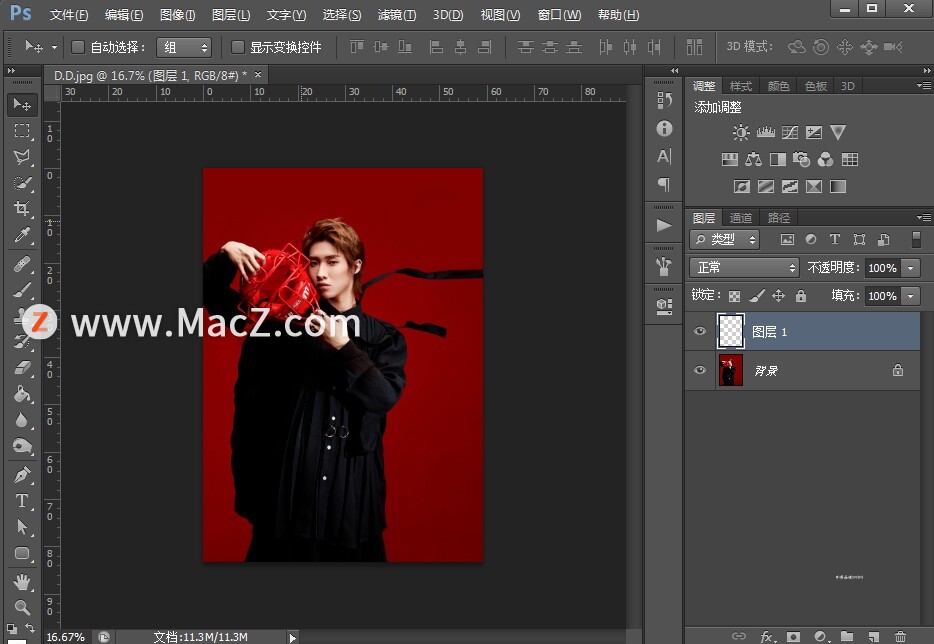
2.点击左侧工具栏渐变工具,分别双击左右两个小图标,选择喜欢的颜色,然后点击确定。
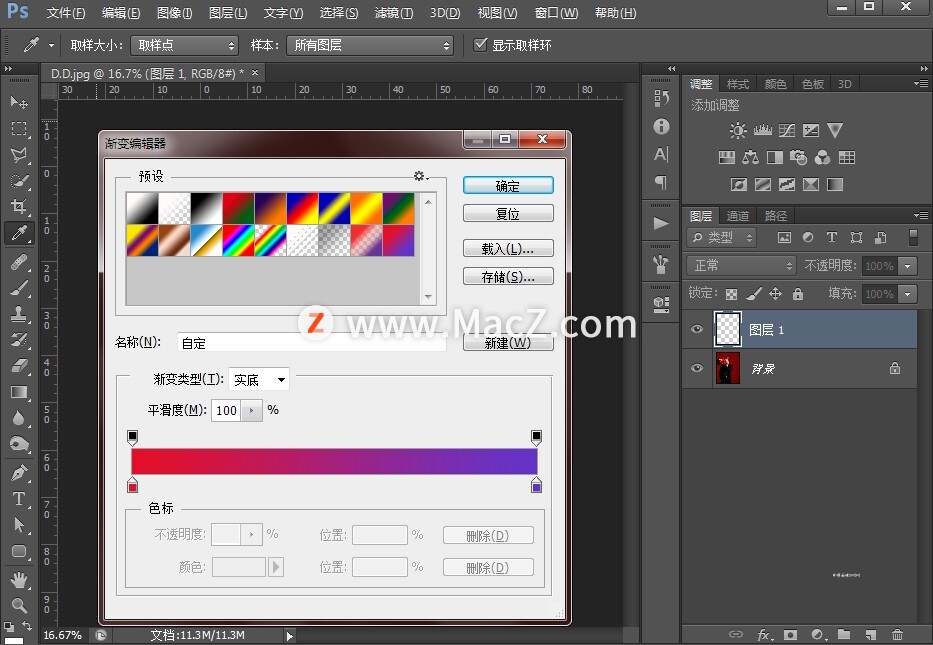
3.完成图层渐变填充后,点击图层混合模式,设置为颜色,得到下图效果。
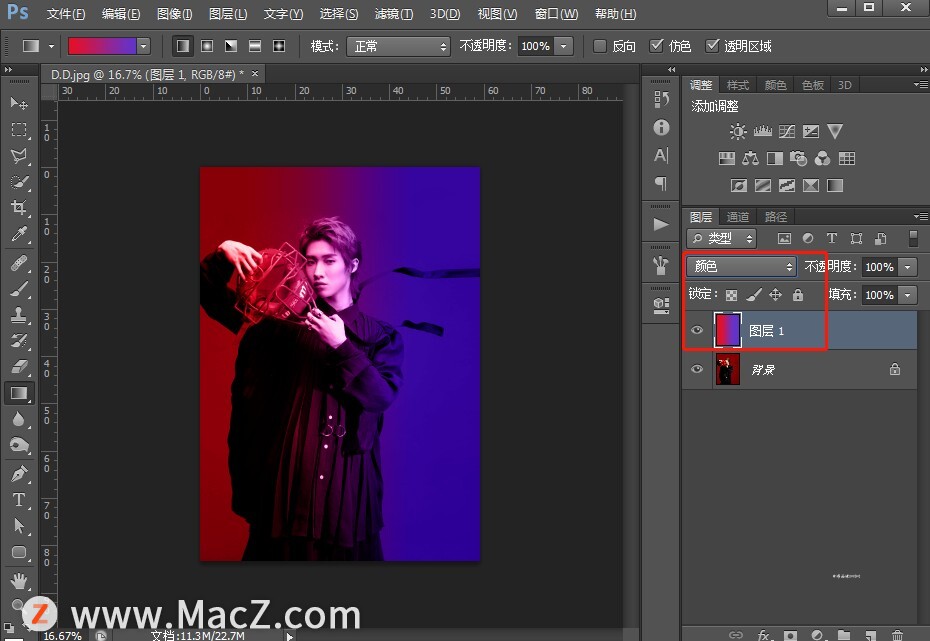
4.按住Ctrl键同时选择背景图层和图层1,鼠标右键选择合并图层,得到图层2。或直接按住快捷键Shift+Ctrl+Alt+E即可合并。双击图层2打开图层样式面板,点掉通道R前的勾。
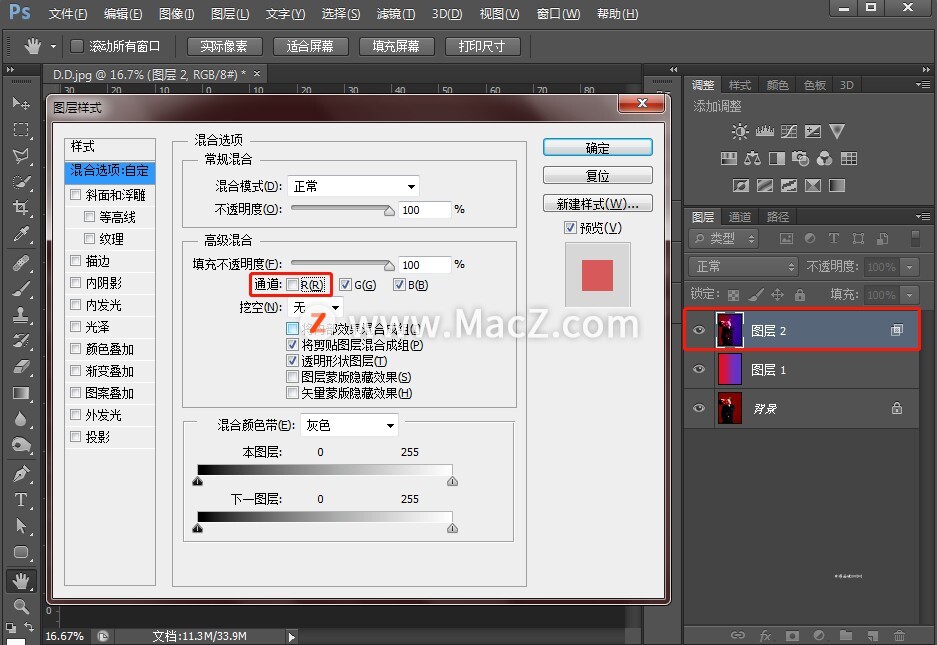
选择图层2,按下键盘上的右方向键,使图层往右移动两像素。
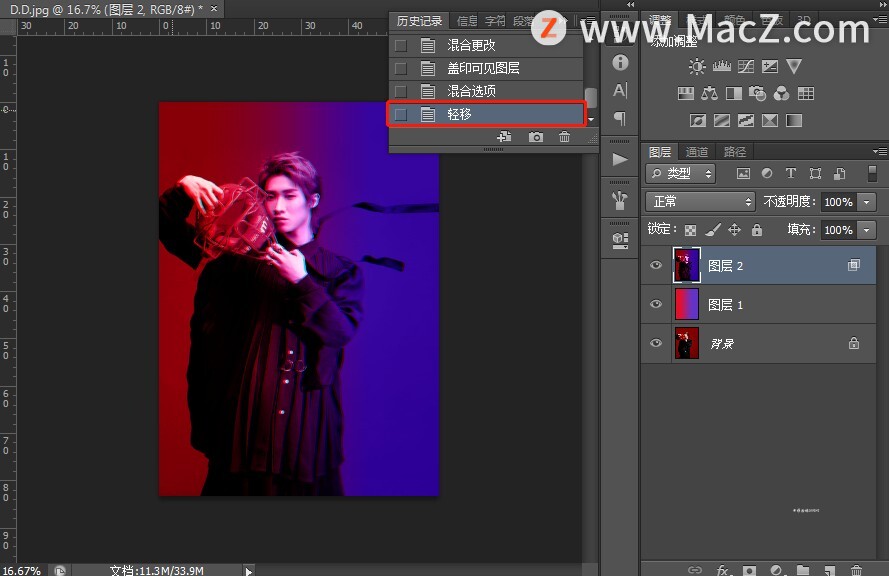
5.菜单栏选择“滤镜”>“风格化”>“风”,在弹出的面板中选择方向从左,然后点击确定,可根据实际需要选择方向。
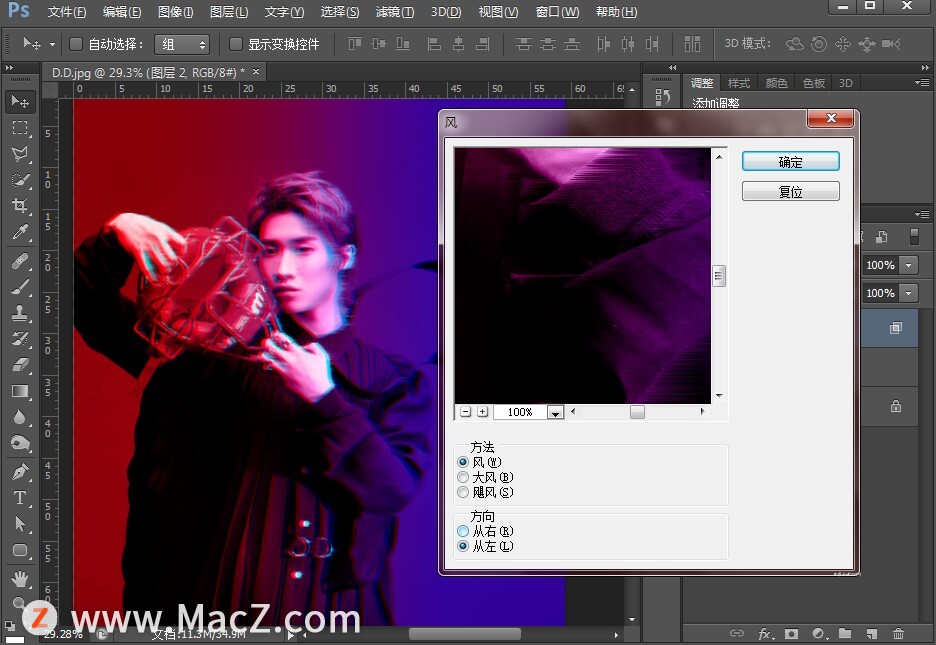
可点击右下方第三个小图标为涂层2添加蒙版,然后选择画笔工具,设置前景色为黑色,擦除掉不需要的区域。
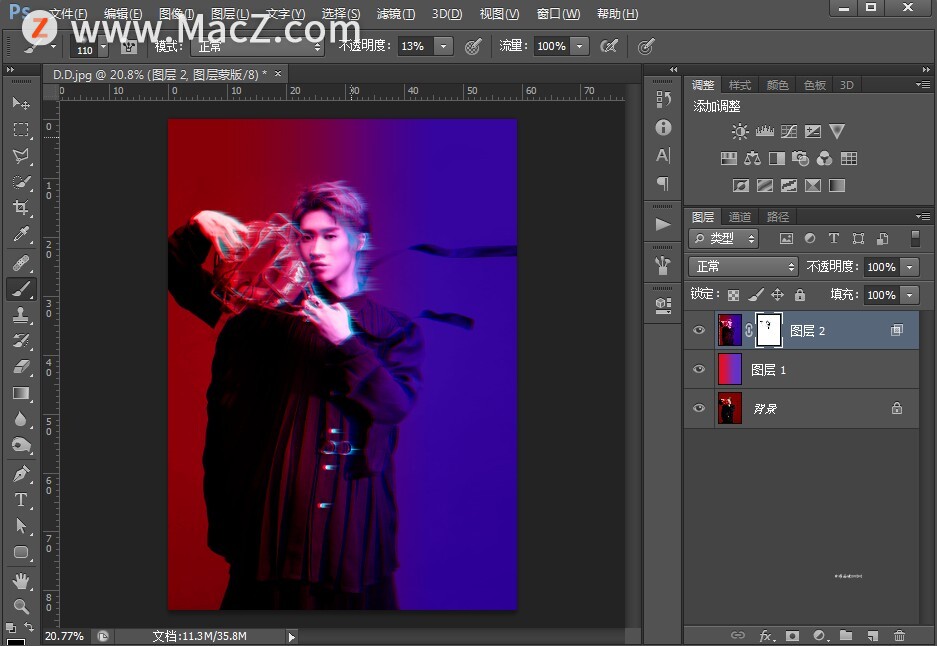
点击菜单栏“文件”>“存储为”,选择所需的图片格式存储即可。
完成:

以上就是如何使用ps制作撞色故障艺术效果照片全部内容,希望对你有所帮助。
相关资讯
查看更多-

淘宝搜索失灵背后:用户吐槽、技术故障还是趋利策略?
-

iPhone卖不动了!郭明錤称Apple智能效果不显著
-

IT之家 iOS / 安卓版 8.99.6 发布:率先上线 HDR / Live 实况照片双支持,照亮你的美,让精彩不定格!
-

疑似苹果 iPhone 17 背板照片曝光:摄像单元水平横置
-

iPhone屏蔽陌生电话教程
-

iOS 18 如何屏蔽系统更新?iOS 18 屏蔽系统更新教程
-

部分 iPhone 用户 升级iOS 18 后,照片应用无法保存编辑后图片
-

维信诺F1发光材料体系发布,屏幕显示效果迎来新飞跃!
-

2025婴配粉新趋势:羊奶粉崛起,家长更关注营养元素与喂养效果
-

小红书宝贝教程批量发布与抖音作品批量隐藏技巧
最新资讯
查看更多-

- 苹果 iPhone 应用精彩纷呈,iPad 用户望眼欲穿
- 2025-02-06 289
-

- 苹果官方发布指南:如何禁用 MacBook 自动开机功能
- 2025-02-05 287
-

- 苹果分享 macOS 15 Sequoia 技巧,Mac 启动行为由你掌控
- 2025-02-02 266
-

- 苹果首次公布AirPods固件升级攻略:共6步
- 2025-01-30 224
-

- 苹果 iPhone 用户禁用 Apple Intelligence 可释放最多 7GB 存储空间
- 2025-01-30 206
热门应用
查看更多-

- 快听小说 3.2.4
- 新闻阅读 | 83.4 MB
-

- 360漫画破解版全部免费看 1.0.0
- 漫画 | 222.73 MB
-

- 社团学姐在线观看下拉式漫画免费 1.0.0
- 漫画 | 222.73 MB
-

- 樱花漫画免费漫画在线入口页面 1.0.0
- 漫画 | 222.73 MB
-

- 亲子餐厅免费阅读 1.0.0
- 漫画 | 222.73 MB
-
 下载
下载
湘ICP备19005331号-4copyright?2018-2025
guofenkong.com 版权所有
果粉控是专业苹果设备信息查询平台
提供最新的IOS系统固件下载
相关APP应用及游戏下载,绿色无毒,下载速度快。
联系邮箱:guofenkong@163.com